Czym jest i do czego służy WebDAV?
Od wersji 5.8.19 istnieje możliwość edycji szablonów graficznych sklepów abonamentowych za pomocą lokalnych edytorów kodu (np. Note++, Sublime etc.) wykorzystując protokół WebDAV. Dzięki takiemu połączeniu można wykonywać następujące operacje:
- pobierać i nadpisywać wszystkie widoczne pliki,
- dodawać / tworzyć pliki:
- js, less, sass, json, xml do folderu js,
- less, sass, css do folderu styles,
- gif, png, jpg, jpeg, ico, ttf, otf, woff, eot, swf, webp, webm do folderu images.
- tworzyć podfoldery w js, styles, images,
- usuwać: js, less, sass, json, xml, css, gif, png, jpg, jpeg, ico, ttf, otf, woff, eot, swf, webp, webm z folderów js, styles, images (oprócz main.css/js).
Edycja szablonu przez protokół WebDAV możliwa jest tylko dla jego kopii. W oryginalnym szablonie nie ma możliwości edycji zaawansowanych plików skórki.
Możliwość edycji kodu szablonu graficznego przez WebDAV przyspiesza i usprawnia pracę developera, podczas wdrażania indywidualnych modyfikacji szablonów w sklepach SaaS.
Jak edytować szablon przez protokół WebDAV w Panelu administracyjnym sklepu Shoper?
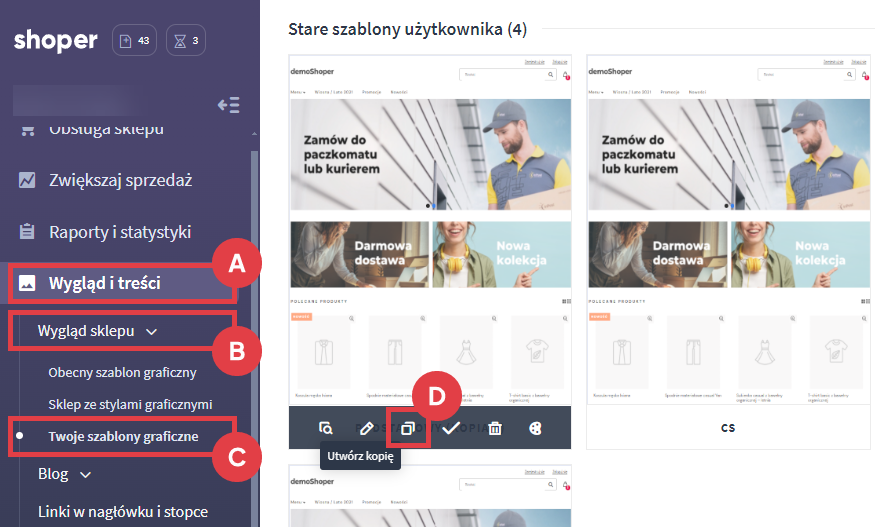
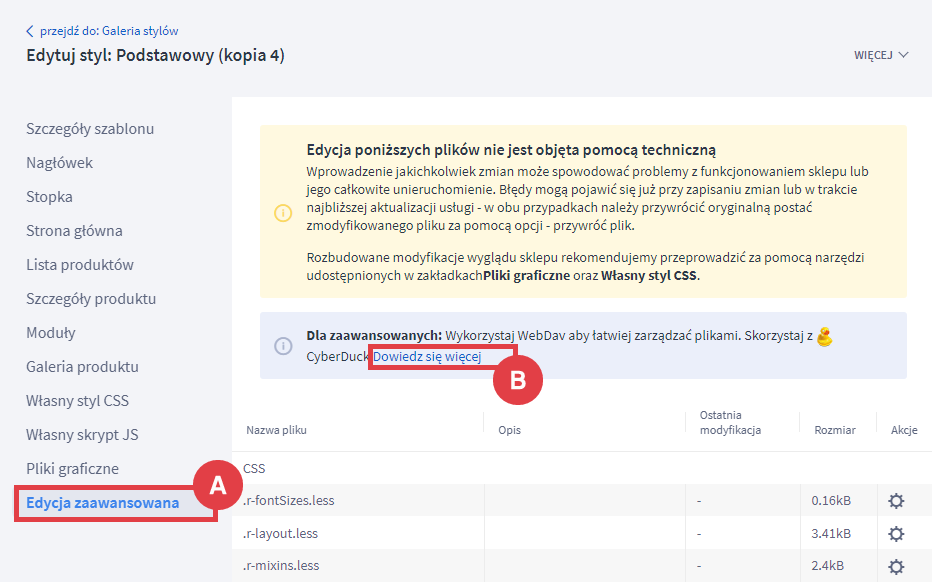
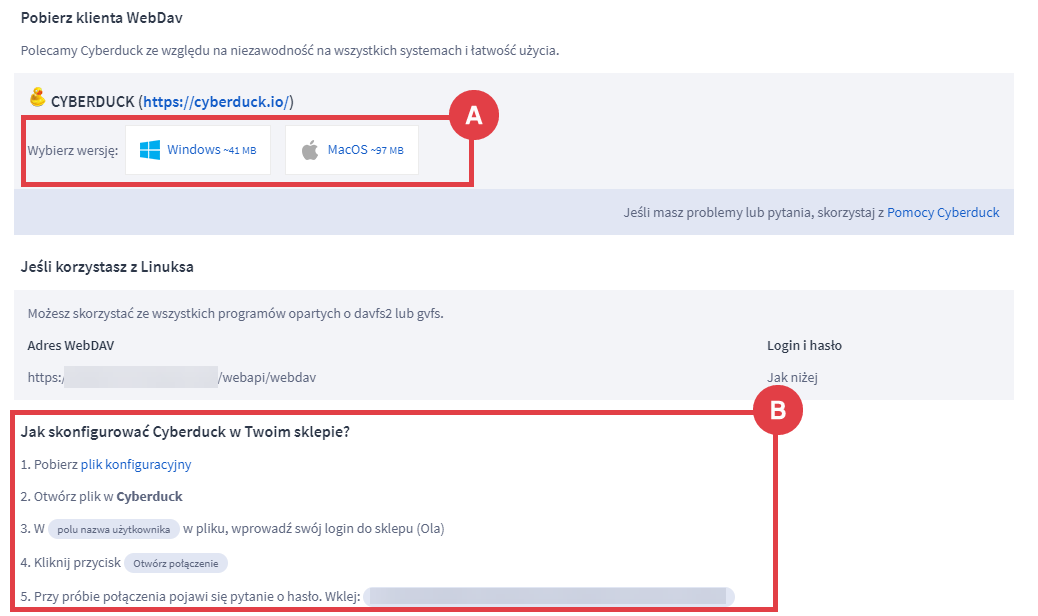
Logowanie przez WebDAV nie zadziała jeśli w loginie użyte są polskie znaki.
Warto zapamiętać!
- Do czego używa się protokół WebDAV?
- Jak modyfikować kopię szablonu graficznego przy użyciu WebDAV?